win10电脑怎么关闭更新 Win10电脑如何关闭自动更新
更新时间:2023-11-08 17:06:01作者:jiang
win10电脑怎么关闭更新,Win10电脑如何关闭自动更新一直是用户们关心的一个问题,自动更新虽然有助于保持系统的安全性和稳定性,但也常常给用户带来不便。有时候我们可能正在做重要的工作,突然弹出的更新提示打断了我们的思路;或者在使用有限流量的网络环境下,自动更新会耗费大量的流量资源。了解如何关闭自动更新成为了许多Win10用户的共同需求。本文将介绍几种简单的方法,帮助您轻松关闭Win10电脑的自动更新功能,以满足个性化的使用需求。
方法如下:
1.单击开始菜单,进入【设置】。
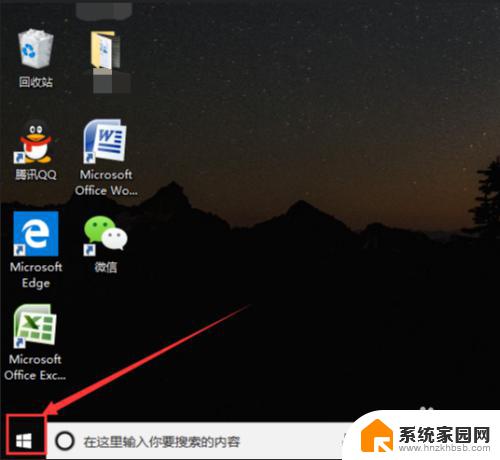
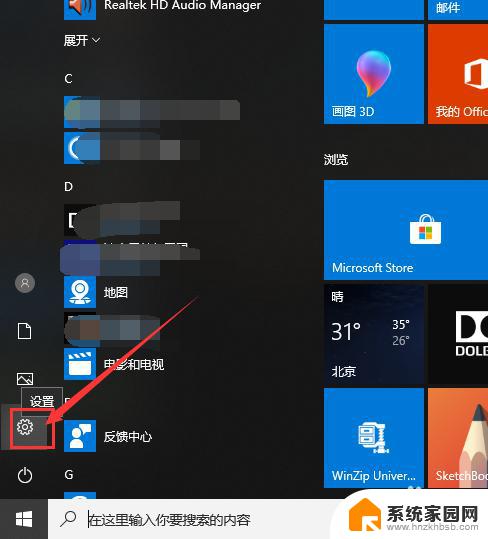
2.在页面的搜索栏中输入“服务”,然后点击【查看本地服务】。
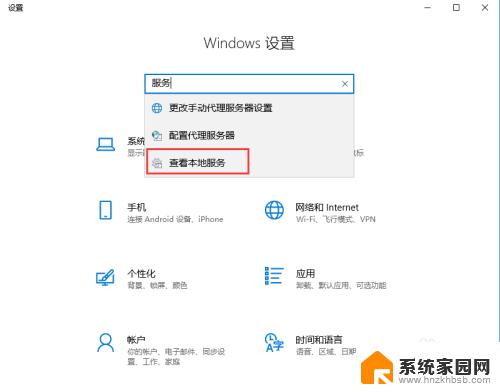
3.在页面右侧中找到【Windows Update】,双击进入属性,然后在【启动类型】中选择【手动】或者【禁用】。
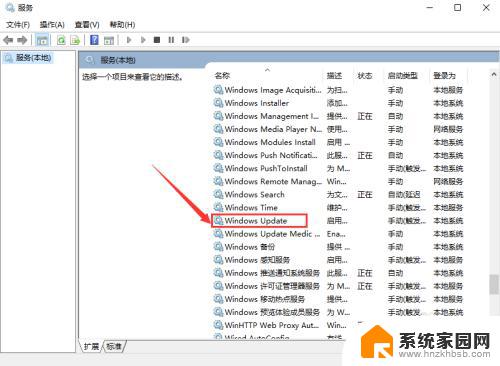
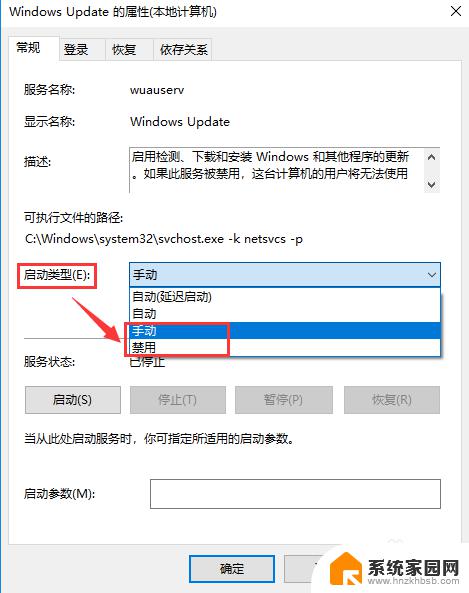
4.选择完成后,还有很重要的一步。点击页面上方的【恢复】,将“第一次失败,第二次失败和后续失败”都选择为【无操作】。
然后点击页面下方的【应用】,最后点击【确定】就可以了。
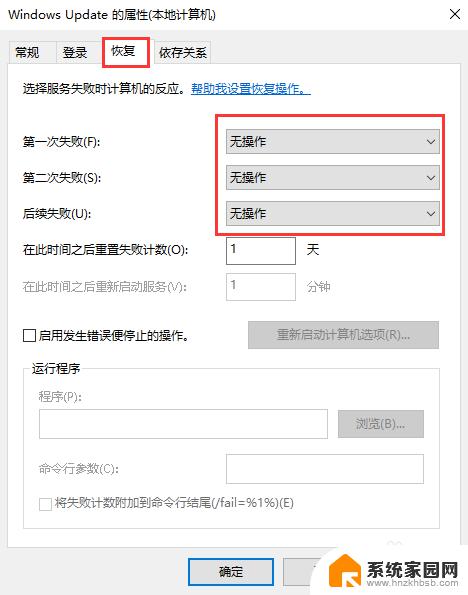
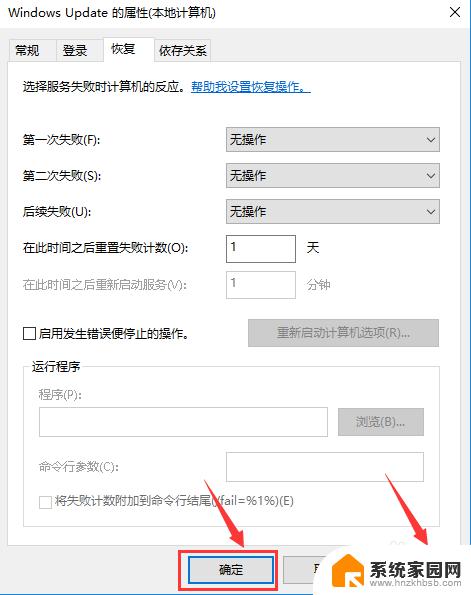
以上就是关于如何关闭Win10电脑更新的全部内容,如果你遇到相同的问题,可以按照小编提供的方法来解决。
win10电脑怎么关闭更新 Win10电脑如何关闭自动更新相关教程
- 如果关闭电脑自动更新 Win10电脑自动更新关闭方法
- 怎样关掉电脑自动更新 Win10系统如何关闭自动更新
- 电脑如何关掉自动更新 怎样在Win10系统中关闭自动更新
- 怎样关闭电脑更新 Win10电脑自动更新关闭方法
- 如何关闭win10系统自动更新软件 Win10 自动更新关闭方法 Dism
- 关闭win10专业版自动更新 如何关闭win10专业版自动更新
- win10系统怎么关闭更新 win10如何关闭自动更新功能
- w10电脑系统更新怎么关闭自动更新 如何彻底关闭win10系统自动更新
- 怎么把win10自动更新关掉 如何永久关闭win10自动更新
- 4步彻底关闭windows10自动更新 win10如何关闭自动更新
- win十电脑为什么新建不了文件夹 win10桌面右键无法新建文件夹解决方法
- uefi怎么备份win10系统 如何创建Win10系统备份
- windows输入法切换快捷键设置 Win10输入法切换快捷键Shift修改方法
- windows10从哪看显卡 笔记本电脑显卡信息怎么查看
- win10桌面图标边框 电脑桌面边框颜色修改
- windows10开机进入安全模式快捷键 win10安全模式进入教程
win10系统教程推荐
- 1 windows输入法切换快捷键设置 Win10输入法切换快捷键Shift修改方法
- 2 windows10从哪看显卡 笔记本电脑显卡信息怎么查看
- 3 windows10开机进入安全模式快捷键 win10安全模式进入教程
- 4 win系统激活时间 win10怎么看系统激活时间
- 5 如何更改windows10开机密码 笔记本开机密码如何修改
- 6 win10怎么找自动下载的流氓软件 win10搜索程序的方法
- 7 win10怎么允许防火墙 怎么设置防火墙允许特定IP地址
- 8 win10电脑密码忘记怎么办破解 笔记本电脑登录密码忘记了怎么办
- 9 window10系统怎么调字体大小 笔记本怎么调整字体大小
- 10 笔记本win10wifi不可用 笔记本连接不上公共场所的无线网络怎么办